Windows 10 rudens veidotāju atjaunināšanas atjauninājums 1709
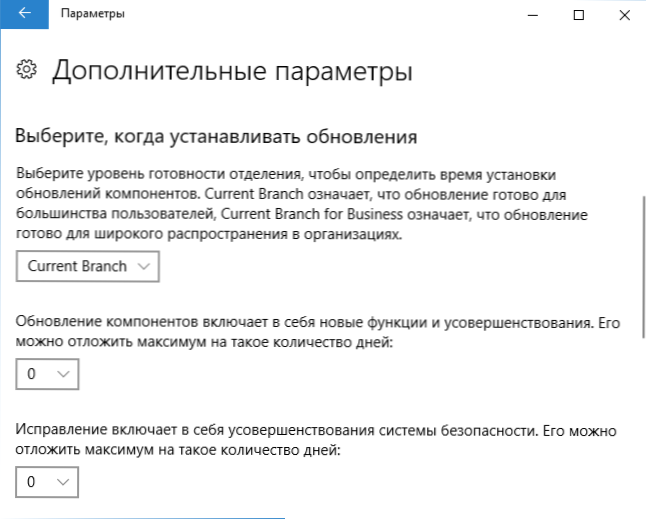
- 3448
- 736
- Irvin Toy
Sākot no 2017. gada 17. oktobra vakara, tas kļuva oficiāli pieejams Windows 10 Fall Creators atjaunināšanas versijas 1709 (montāžas 16299) lejupielādei, kas satur jaunas funkcijas un labojumus, salīdzinot ar iepriekšējo Radītāju atjauninājuma atjauninājumu.
Ja esat viens no tiem, kas dod priekšroku atjaunināšanai - zemāk ir informācija par to, kā to jau var izdarīt dažādos veidos. Ja vēl nav vēlēšanās tikt atjauninātiem, un jūs nevēlaties, lai Windows 10 1709 tiktu automātiski instalēts, pievērsiet uzmanību atsevišķai sadaļai par rudens veidotāju atjauninājumu instrukcijās, kā atspējot Windows 10 atjauninājumus.
Instalācijas kritiena veidotāju atjauninājums, izmantojot Windows 10 atjaunināšanas centru
Pirmā un "standarta" opcija atjaunināšanas instalēšanai ir tikai jāgaida, kamēr tā tiks izveidota, izmantojot atjaunināšanas centru.
Dažādos datoros tas notiek dažādos laikos, un, ja viss ir tāds pats kā ar iepriekšējiem atjauninājumiem, tas var pārsniegt vairākus mēnešus uz automātisku instalāciju, kamēr tas nenotiks pēkšņi: jūs tiksit brīdināts un jūs varat plānot laiku, lai plānotu laiku Atjaunināt.
Lai atjauninājumi automātiski nāk (un to izdarītu drīz), jāiekļauj atjaunošanas centrs un, vēlams, papildu atjaunināšanas parametros (parametri - atjaunināšana un drošības - Windows atjaunināšanas centrs - papildu parametri) “Atlasīt”, instalējot "" Pašreizējā filiāle "tika izvēlēta, un atjauninājumu instalēšana netika noregulēta.
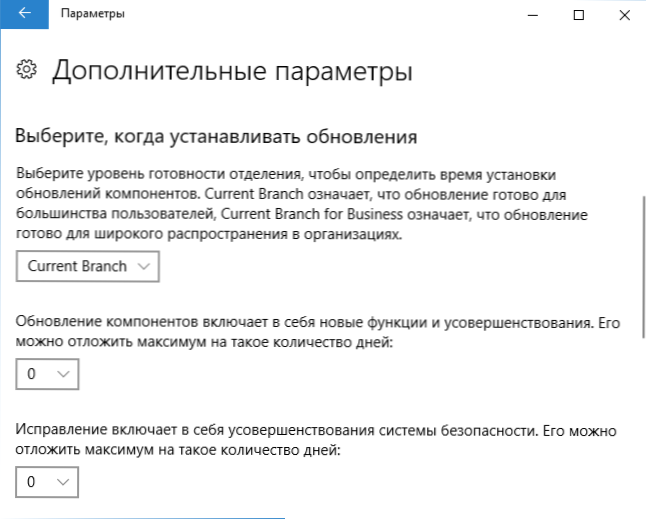
Izmantojot atjaunināšanas asistentu
Otrais veids ir piespiest Windows 10 Fall Creators atjaunināt, izmantojot atjaunināšanas palīgu, kas pieejams https: // www lapā.Microsoft.Com/ru-ruftware-download/Windows10/.
PIEZĪME: Ja jums ir klēpjdators, neveiciet aprakstītās darbības, strādājot no akumulatora, ar lielu 3. soli varbūtību pilnībā iznīcinās akumulators, jo ilgstoši procesoram ir liela slodze.
Lai lejupielādētu utilītu, noklikšķiniet uz "Atjaunināt tūlīt" un palaidiet to.
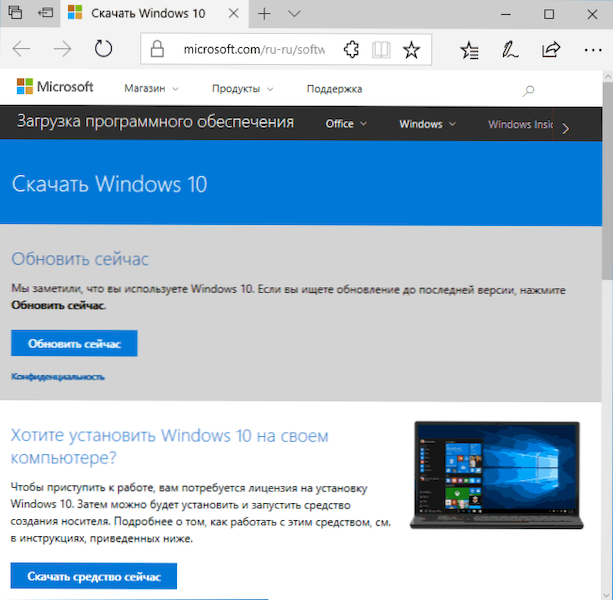
Papildu soļi izskatīsies šādi:
- Lietderība pārbaudīs atjauninājumu pieejamību un ziņos, ka ir parādījusies versija 16299. Noklikšķiniet uz "Atjaunināt tūlīt".
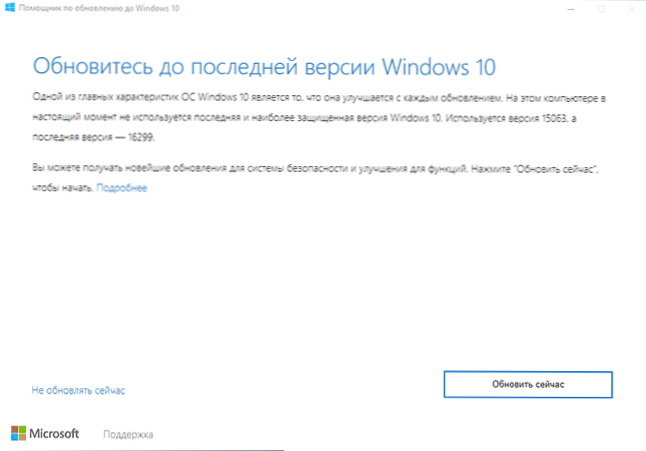
- Sistēmas savietojamība tiek pārbaudīta, un pēc tam sāksies atjauninājuma lejupielāde.
- Pēc lejupielādes pabeigšanas sāksies atjaunināšanas failu sagatavošana (atjaunināšanas asistents ziņos "atjauninājums uz Windows 10". Šis solis var būt ļoti garš un "iesaldēt".
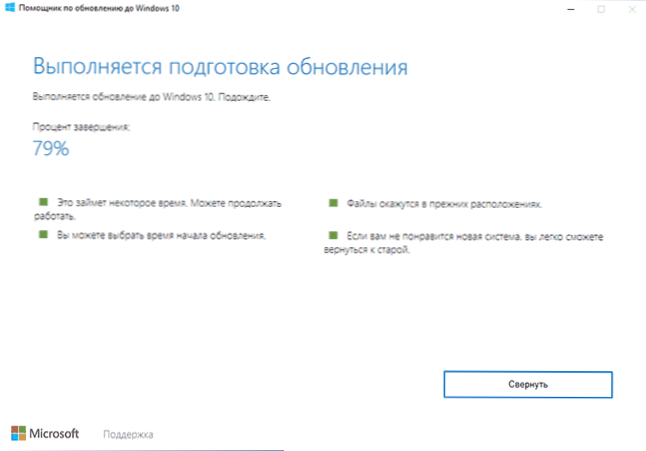
- Nākamais posms ir atjaunināšanas atsāknēšana un beigas, ja neesat gatavs nekavējoties pārlādēt, to var atlikt.
Pabeidzot visu procesu, jūs saņemsit instalēto Windows 10 1709 Fall Creators atjauninājumu. Tiks izveidota arī Windows mape.Vecs, kas satur iepriekšējās sistēmas versijas failus, ja nepieciešams, iespējams, atjaunināt atjaunināšanu. Ja nepieciešams, jūs varat izdzēst logus.Sens.
Uz mana vecā (5 gadus vecā) eksperimentālā klēpjdatora visa procedūra ilga apmēram 2 stundas, trešais posms bija visilgākais, un pēc atsāknēšanas viss tika izveidots diezgan ātri.
No pirmā acu uzmetiena nav problēmu: faili ir uz vietas, viss darbojas pareizi, svarīga aprīkojuma vadītāji palika "radinieki".
Papildus “atjaunināšanas asistentam” varat izmantot multivides izveides rīka utilītu Windows 10 Fall Creators atjaunināšanas instalēšanai, kas tajā pašā lapā ir pieejama no saites “Lejupielādēt rīku tūlīt” - pēc palaišanas būs pietiekami, lai izvēlētos “atjauninājumu šis dators tagad ”.
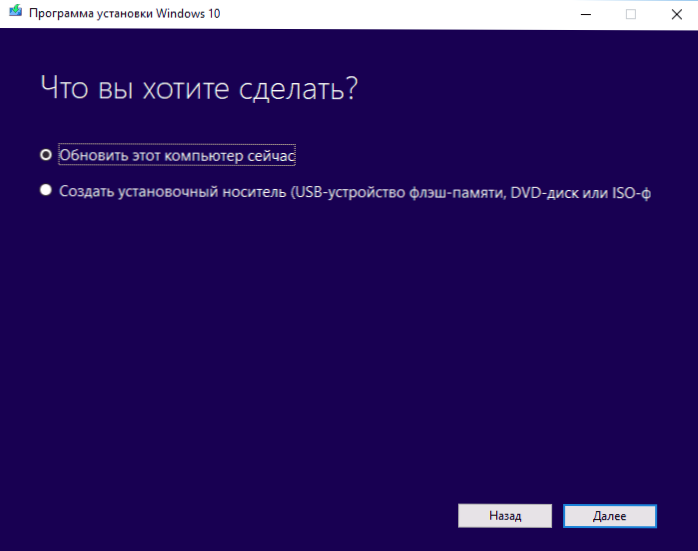
Pure Windows 10 1709 Fall veidotāju atjauninājums
Pēdējā iespēja ir veikt tīru Windows 10 montāžas 16299 uzstādīšanu datorā no zibatmiņas vai diska. Lai to izdarītu, iepriekšminētajā oficiālajā vietnē oficiālajā vietnē varat izveidot instalācijas disku (saite "Lejupielādēt rīku tūlīt", to lejupielādē rudens veidotāju atjauninājums) vai lejupielādējiet ISO failu (tajā ir gan mājas, gan arī mājas, un profesionālās versijas), izmantojot vienas un tās pašas utilītas un pēc tam izveidojiet bootable zibatmiņas diska Windows 10.
Jūs varat arī lejupielādēt ISO attēlu no oficiālas vietnes bez jebkādas utilītas (sk. Kā lejupielādēt ISO Windows 10, otrā metode).
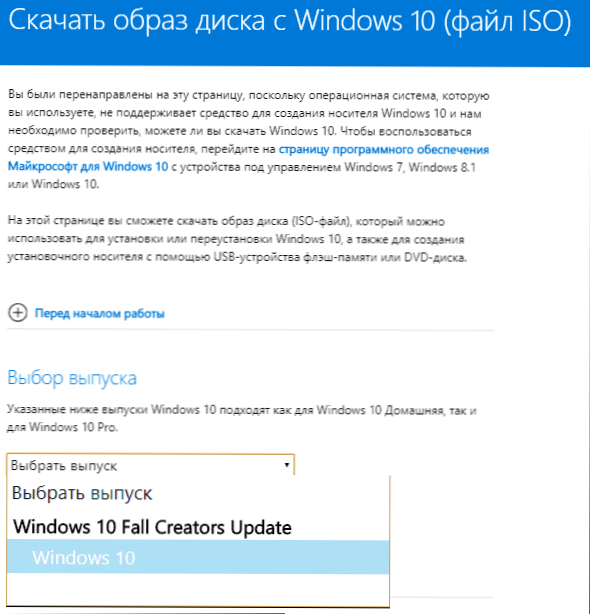
Instalācijas process neatšķiras no tā, kas aprakstīts Windows 10 instalēšanas pārvaldībā no zibatmiņas diska - visas tās pašas darbības un nianses.
Varbūt tas viss. Es neplānoju publicēt kādu pārskata rakstu par jaunām funkcijām, es vienkārši mēģinu pakāpeniski atjaunināt pieejamos materiālus vietnē un pievienot atsevišķus rakstus par svarīgām jaunām iespējām.
- « Aizsardzība pret šifrēšanu Windows 10 (kontrolēta piekļuve mapēm)
- Kā noņemt vienumu, lai nosūtītu (koplietot) no Windows 10 konteksta izvēlnes »

